وقتی Twitch از کار می افتد، بارگیری نمی شود، یا نمی توانید استریمرهای مورد علاقه خود را تماشا کنید، چگونه باید بفهمید که آیا این سرویس واقعاً قطع است یا همه، یا اینکه فقط شما هستید؟ آنچه در ابتدا مانند قطع شدن توییچ به نظر می رسد ممکن است مشکلی در مرورگر وب، رایانه، اتصال اینترنت یا خود برنامه Twitch باشد، اگر در حال مشاهده در تلفن یا دستگاه پخش جریانی هستید.
ممکن است تشخیص این که آیا Twitch از کار افتاده است یا اینکه آیا مشکل در انتهای شماست، دشوار است، اما راههایی وجود دارد که میتوانید آن را محدود کنید و حتی اگر Twitch برای همه کاملاً ناکارآمد نباشد، دوباره کار کند..
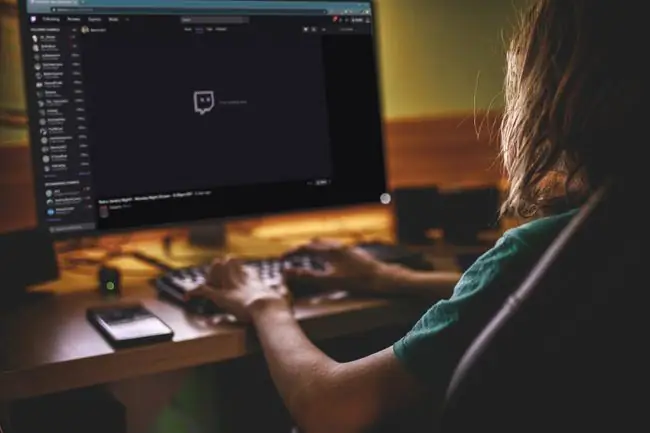
اگر پیام خطای Twitch می بینید، می تواند کمک کند
هنگامی که Twitch بارگیری نمی شود، یا در مشاهده پخش زنده مشکل دارید، ممکن است یک پیام خطا مشاهده کنید. وقتی این اتفاق افتاد، سعی کنید پیام را یادداشت کنید. در برخی موارد، پیام خطا میتواند به شما کمک کند تا بفهمید که آیا Twitch برای همه یا فقط شما خاموش است، و حتی در صورت امکان، چگونه میتوانید دوباره آن را فعال کنید.
در اینجا برخی از رایج ترین پیام های خطا مشاهده شده از Twitch آمده است:
- 2000 خطای شبکه: این خطا معمولاً به دلیل خطای شبکه بین استریمر و سرورهای Twitch ایجاد می شود. اگر استریمر با مشکلات شبکه مواجه شود، این پیغام خطا را خواهید دید. پس از مدتی پخش جریانی را دوباره بارگیری یا بازخوانی کنید تا ببینید آیا مشکلات شبکه پخشکننده برطرف شده است.
- محتوا در دسترس نیست: گاهی اوقات به صورت 5000 محتوای موجود نیست مشاهده می شود، این خطا نشان می دهد که محتوایی که می خواهید تماشا کنید در آن زمان در دسترس نیست، یا اینکه شما مجاز به مشاهده آن نیستید.پخشکننده ممکن است بینندگان را به حسابهای مشترک محدود کرده باشد، ممکن است با کیفیت بسیار بالایی پخش شود، یا ممکن است مشکلی در Twitch وجود داشته باشد که در آن سرورها قادر به ارائه محتوای درخواستی نیستند.
- خطا در بارگیری داده: این خطا زمانی رخ می دهد که یک جریان بارگیری نمی شود، یا زمانی که جریان در اواسط پخش قطع می شود. میتوانید جریان را بهروزرسانی یا بارگیری مجدد کنید، و گاهی اوقات غیرفعال کردن مسدودکنندههای تبلیغات کار میکند، اما این مشکل اغلب به دلیل مشکلاتی در انتهای Twitch ایجاد میشود.
- با عرض پوزش. مگر اینکه ماشین زمان داشته باشید، آن محتوا در دسترس نیست: این پیام خطا می تواند به دلایل مختلفی نشان داده شود، اما معمولاً به دلیل در دسترس نبودن محتوا است. پخش کننده ممکن است نام کانال خود را تغییر داده باشد یا کانال آنها مسدود شده باشد. اگر خطا ادامه داشت، ممکن است لازم باشد حافظه پنهان مرورگر و کوکیهای خود را پاک کنید تا نسخه جدید یک صفحه را ببینید.
اگر Twitch بارگیری نشود و اصلاً هیچ نوع پیام خطایی را مشاهده نکنید، ممکن است گاهی اوقات مشکل جدی در سرورهای Twitch یا اتصال اینترنت شما وجود داشته باشد.معمولاً خطای کد وضعیت HTTP را در حداقل ممکن می بینید که نشان دهنده مشکل در اتصال اینترنت یا سرورهای Twitch است.
اگر چنین پیام خطایی را نمی بینید، بررسی کنید که آیا می توانید سایر وب سایت ها را مشاهده کنید. اگر نمی توانید، قبل از اینکه بتوانید به Twitch دسترسی پیدا کنید، باید مشکل اینترنت خود را برطرف کنید.
اگر هنگام تلاش برای مشاهده Twitch یک کد وضعیت HTTP مشاهده کردید، در واقع می تواند به شما در حل مشکل کمک کند. برخی از رایج ترین خطاهای HTTP عبارتند از 500 خطای داخلی سرور، 403 ممنوع، و 404 یافت نشد، و تعدادی دیگر از خطاهای کد وضعیت HTTP نیز وجود دارد.
چگونه بفهمیم آیا Twitch برای همه کاهش یافته است
اگر شک دارید که Twitch برای همه ناکارآمد است، این مراحل را برای تأیید این نظریه امتحان کنید:
-
صفحه رسمی وضعیت ورود Twitch را بررسی کنید. این صفحه برای پخش کننده های توییچ در نظر گرفته شده است، اما می توانید از آن استفاده کنید تا ببینید آیا سرویس توییچ مشکل دارد یا خیر.اگر نقاط پایانی دریافت در این صفحه آفلاین باشد، به این معنی است که Twitch قادر به دریافت دادهها از پخشکنندهها نیست، بنابراین تا زمانی که مشکل را برطرف نکنند، سرویس در دسترس نخواهد بود.

Image این صفحه در سایت اصلی Twitch میزبانی می شود، بنابراین اگر Twitch با مشکل اتصال به سرور یا اینترنت مواجه شود ممکن است بارگیری نشود.
- سایت غیر رسمی Twitch Status را بررسی کنید. این سایت دادهها را از تعدادی از منابع رسمی توییچ جمعآوری میکند تا نشان دهد آیا این سرویس در دسترس است یا خیر. اگر برخی یا همه سرویسهای فهرستشده در این سایت آفلاین هستند، مشکل در پایان Twitch است.
-
twitchdown را در توییتر جستجو کنید. سایتهای رسانههای اجتماعی مانند توییتر، زمانی که سرویسهایی مانند Twitch از کار میافتند، منبع بسیار خوبی از اطلاعات را فراهم میکنند. اگر Twitch واقعاً خاموش باشد، تقریباً مطمئناً افرادی را خواهید یافت که در مورد آن در توییتر، فیس بوک و سایر سایت های رسانه اجتماعی صحبت می کنند.
لینک هشتگ بالا به طور خودکار شما را به جستجویی می برد که توییت هایی درباره خاموش بودن Twitch نشان می دهد، اما مطمئن شوید که روی Latest کلیک کنید تا مطمئن شوید که جدیدترین و توییت های مرتبط به جای محتوای قدیمی.
-
در نهایت، ممکن است بخواهید از وب سایت های نظارت بر خدمات شخص ثالث استفاده کنید. برخی از سایتهای مفید برای بررسی وضعیت عبارتند از: Down For Everyone or Just Me، Down Detector، Is It Down Right Now؟، Outage. Report و CurrentlyDown.com.

Image
وقتی نمی توانید به Twitch وصل شوید چه کاری باید انجام دهید
اگر به نظر می رسد که Twitch فعال است و باید کار کند، اما هنوز نمی توانید به آن دسترسی داشته باشید، پس احتمال زیادی وجود دارد که مشکل در پایان شما باشد. ممکن است در اتصال شبکه یا اینترنت شما مشکلی وجود داشته باشد، و تعدادی چیز وجود دارد که میتوانید خودتان را بررسی و رفع کنید تا Twitch دوباره کار کند.
اگر شک دارید که Twitch در حال حاضر برای همه غیر از شما کار می کند، به ترتیب این مراحل را دنبال کنید:
-
مطمئن شوید که از سایت واقعی Twitch.tv بازدید می کنید. قبل از اینکه هر راه حل دیگری را امتحان کنید، روی پیوند بالا به Twitch کلیک کنید. این یک پیوند مستقیم به Twitch است، بنابراین اگر آن پیوند کار می کند، ممکن است سعی کرده باشید به یک کپی جعلی یا نامعتبر از سایت Twitch دسترسی پیدا کنید. اگر اینطور است، مطمئن شوید که نشانکهای خود را بهروزرسانی کردهاید، به این فکر کنید که ممکن است پیوند بد را از کجا دریافت کرده باشید، و اگر سعی کردید وارد سایت جعلی شوید، بلافاصله رمز عبور توییچ خود را تغییر دهید.
اگر می خواهید Twitch را در تلفن یا رایانه لوحی خود تماشا کنید، مطمئن شوید که برنامه واقعی را دارید. میتوانید برنامه Twitch را برای iOS در App Store و برای دستگاههای Android در Google Play پیدا کنید.
- جریان را بازخوانی یا بارگیری مجدد کنید. هنگامی که مطمئن شدید که واقعاً در سایت رسمی Twitch هستید، جریان را بهروزرسانی کنید.به خصوص اگر سایت Twitch به خوبی بارگیری شود و شما در حال تماشای یک جریان بودید، کار می کند، اما اکنون به جای استریم یک تصویر ثابت یا جعبه سیاه می بینید. اگر جریان وقفهای داشت، بازخوانی یا بارگیری مجدد باعث میشود که دوباره کار کند.
-
مرورگر یا دستگاه دیگری را امتحان کنید. اگر میخواهید Twitch را از طریق یک مرورگر وب در رایانه خود مشاهده کنید، مرورگر وب دیگری را امتحان کنید یا سعی کنید آن را در تلفن یا رایانه لوحی مشاهده کنید. اگر قبلاً از برنامه Twitch در تلفن خود استفاده می کنید، بررسی کنید که آیا Twitch در مرورگر وب رایانه شما کار می کند یا خیر.
اگر میتوانید Twitch را از طریق برنامه یا مرورگر وب مشاهده کنید، اما نه از طریق هر دو، به این معنی است که خود سرویس Twitch راهاندازی شده است. ممکن است با مرورگر وب یا برنامه Twitch مشکل داشته باشید، یا اگر تلفن و رایانه شما از اتصالات اینترنتی متفاوتی استفاده می کنند، ممکن است مشکل اتصال به اینترنت داشته باشید.
-
اگر می خواهید Twitch را از طریق مرورگر مشاهده کنید، مرورگر وب خود را ببندید. مطمئن شوید که با بستن هر پنجره مرورگری که باز کرده اید، آن را به طور کامل خاموش کنید. پس از حدود 30 ثانیه، یک پنجره مرورگر را باز کنید و سعی کنید به Twitch دسترسی پیدا کنید.
برخی از مرورگرها فرآیندهای مخفی دارند که با بستن پنجره های مرورگر خود بسته نمی شوند. هنگامی که این اتفاق می افتد، ممکن است لازم باشد رایانه خود را مجددا راه اندازی کنید تا مرورگر را به طور کامل ببندید.
- اگر می خواهید Twitch را از طریق مرورگر وب تماشا کنید، کش مرورگر خود را پاک کنید. پس از پاک کردن کش، سعی کنید دوباره به Twitch دسترسی پیدا کنید. این یک فرآیند سریع و آسان است که هیچ تغییر پایداری در مرورگر شما ایجاد نمیکند و بسیاری از مشکلات مانند مشکلات پخش جریانی را برطرف میکند.
-
کوکی های مرورگر خود را پاک کنید. اگر میخواهید توییچ را از طریق مرورگر خود پخش کنید، این یک راه حل آسان دیگر است که میتواند به شما کمک کند. اگر کوکی قدیمی یا خراب دارید، میتواند از بارگیری صحیح جریانها توسط Twitch جلوگیری کند.
پاک کردن کوکیهای مرورگر شما میتواند تنظیمات سفارشی و اطلاعات ورود به وبسایتهایی را که استفاده میکنید حذف کند و از شما میخواهد دفعه بعد که بازدید میکنید دوباره وارد سیستم شوید.
- رایانه خود را برای بدافزار اسکن کنید. گاهی اوقات بدافزار دسترسی به اینترنت را به طور جزئی یا کامل مسدود می کند تا از یافتن نحوه حذف آن جلوگیری کند. اگر نرم افزار آنتی ویروس شما مشکلی پیدا کرد، آن را تعمیر کنید و دوباره سعی کنید به Twitch دسترسی پیدا کنید.
- کامپیوتر خود را راه اندازی مجدد کنید. اگر قبلاً رایانه خود را در مرحله قبلی راه اندازی مجدد نکرده اید، اکنون این کار را انجام دهید. آن را کاملاً خاموش کنید، فقط آن را در حالت خواب یا خواب زمستانی قرار ندهید، سپس دوباره آن را پشتیبانگیری کنید و بررسی کنید که آیا میتوانید به Twitch دسترسی پیدا کنید.
- مودم و روتر خود را راه اندازی مجدد کنید. اگر علاوه بر Twitch در دسترسی به سایت های دیگر مشکل دارید، راه اندازی مجدد سخت افزار شبکه ممکن است مشکل را برطرف کند. اگر اینطور نیست، با ارائه دهنده خدمات اینترنت خود تماس بگیرید تا ببینید آیا در منطقه شما قطعی وجود دارد یا خیر.
وقتی هیچ چیز دیگری کار نمی کند، با ISP خود تماس بگیرید
اگر پس از انجام تمام این نکات عیبیابی، همچنان متوجه میشوید که نمیتوانید Twitch را مشاهده کنید، احتمالاً به نوعی مشکل اینترنت دارید. این امر مخصوصاً در صورتی صادق است که نتوانید شواهدی مبنی بر خاموش بودن Twitch برای دیگران پیدا کنید، و همچنین در بارگیری سایتهای دیگر یا پخش محتوا از سرویسهای دیگر مشکل دارید.
احتمال دارد که مشکل همچنان ساده باشد، مانند اتصال ضعیف به شبکه Wi-Fi شما، یا داشتن تعداد زیادی دستگاه های تشنه پهنای باند متصل به شبکه شما. در هر صورت، احتمالاً باید برای کمک بیشتر با ارائه دهنده خدمات اینترنت خود تماس بگیرید.
این یک مشکل بسیار کمتر رایج است، اما این احتمال وجود دارد که در مشاهده Twitch به دلیل مشکلات مسیری که اتصال اینترنت شما برای دسترسی به سرورهای Twitch استفاده می کند، با مشکل مواجه شوید. برای این که بر شما حکم کنید، ممکن است بخواهید سرور DNS دیگری را امتحان کنید.میتوانید سرورهای DNS را به یکی از هر تعداد سرور DNS رایگان و عمومی تغییر دهید تا ببینید آیا این ممکن است کمک کند.






